Total Commander представляет собой мощный файловый менеджер, при помощи которого выполняются многочисленные действия над рабочими файлами и папками. Но даже несмотря на наличие большого функционала, у пользователя есть возможность расширения функций при помощи специальных плагинов, предоставляемых разработчиком этой программы и сторонними энтузиастами. Далее в этой статье будут рассмотрены доступные плагины для популярной утилиты Total Commander.
- 1 Список всех активных и лучших плагинов для программы Total Commander
- 1.1 Плагин Cloud для Total Commander
- 1.2 Плагин Android ADB для Total Commander
- 1.3 Плагин ISO для Total Commander
- 1.4 Mmedia
- 1.5 Плагин-архиватор 7zip
- 1.6 Imagine для просмотра изображений
- 1.7 Registry для Total Commander
- 1.8 Back2Life
- 1.9 tcPhonebook
- 1.10 TCTorrent
- 1.11 SWFView
- 1.12 MATLAB MAT-file Viewer
- 1.13 Universal Viewer
- 1.14 MhtUnPack
- 1.15 OpenOffice/DOCX/FB2 Viewer
- 1.16 Плагин AVI
- 1.17 Checksum
- 1.18 Плагин GIF
Список всех активных и лучших плагинов для программы Total Commander
В списке самых лучших расширений для программы Тотал Коммандер присутствуют:
Как установить программу Total Commander | Где скачать TC
- Cloud
- Android ADB
- ISO
- Mmedia;
- Плагин-архиватор 7zip
- Imagine для просмотра изображений
- Registry
- Back2Life
- tcPhonebook
- TCTorrent
- SWFView
- MATLAB MAT-file Viewer
- Universal Viewer
- MhtUnPack
- OpenOffice/DOCX/FB2 Viewer
- AVI
- Checksum
- GIF
Важно! Тем пользователям, которым не требуются определённые функции, доступен выбор только необходимых расширений для менеджера Total Commander.
Плагин Cloud для Total Commander
Плагин Cloud обеспечивает подключение этой программы к разным используемым облачным сервисам. В его общем комплекте присутствуют Dropbox, Box, Google Диск и Microsoft OneDrive, Microsoft Azure Data Lake Store или Яндекс.Диск.
Этот доступный плагин, ставший очень популярным среди пользователей, создан для осуществления взаимодействия с разными облачными сервисами без использования клиента. Его функции похожи на то, как это реализовано в версии для Android.
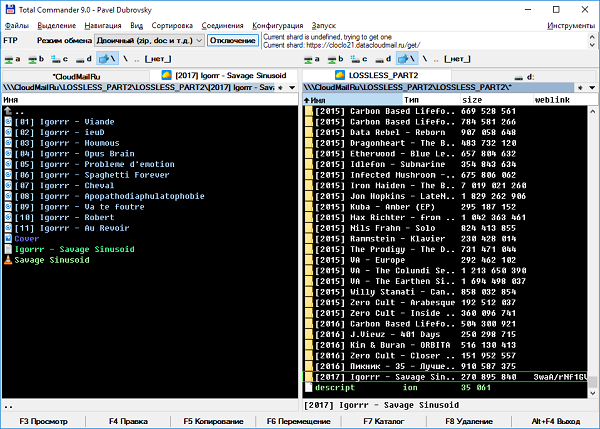
Плагин Android ADB для Total Commander
С помощью этого плагина обеспечивается полный доступ к файловой системе популярного девайса Android. Это позволяет управлять приложениями, делать скриншоты, отключать сразу несколько устройств с возможностью их переименования, полностью управлять файловой системой, а также совершать множество других действий.
Также файловый менеджер Total Commander вместе с ADB Plugin позволяет пользователю выполнять управление сразу несколькими современными девайсами, работая в двух панелях. При этом должно быть необходимое количество USB разъемов для возможного подключения всех устройств к персональному компьютеру.
Как пользоваться программой Total Commander?
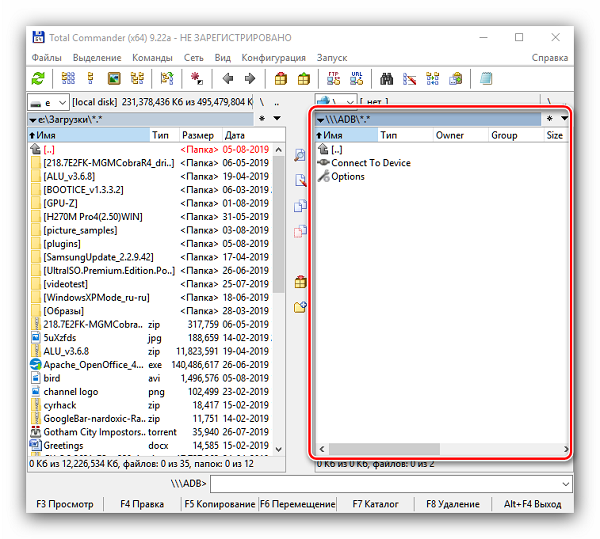
Плагин ISO для Total Commander
Установка этого плагина может быть проведена вручную или с помощью средств самого Коммандера. Модуль ISO позволяет выполнять интеграцию файлов разных необходимых изображений CD. При этом поддерживаются изображения BIN/CUE и IMG, NRG и большие DVD в формате ISO без необходимости их монтирования в специальный виртуальный привод. Это позволяет, к примеру, быстро просматривать файлы из образа и выполнить их копирование на компьютерный жесткий диск для проведения дальнейшей работы.
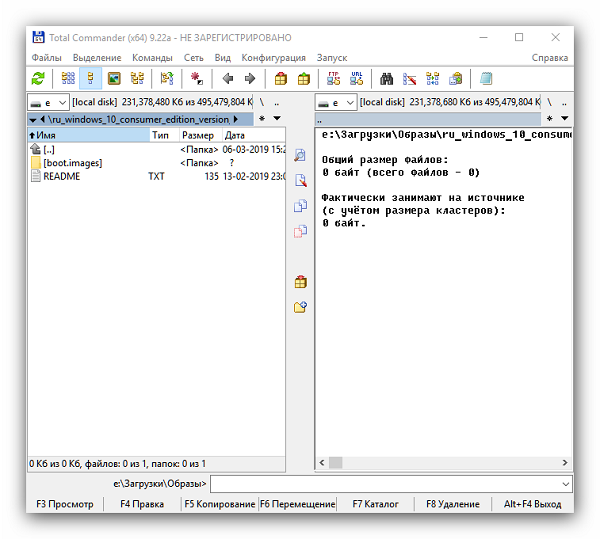
Mmedia
С плагином Mmedia возможно воспроизведение разных файлов мультимедиа, ведь в роли доступного проигрывателя здесь применяется Windows Media Player. Как важное дополнение к разным мультимедийным файлам такой популярный плагин позволяет легко воспроизводить специальные CDA-файлы с CD.
При этом пользователь может выполнять просмотр и воспроизведение некоторых списков M3U. Также им отображается информация об используемом фрейме MP3, разных тегах ID3V1 и V2.
Плагин-архиватор 7zip
С помощью популярного архиватора 7zip выполняется распаковка и упаковка разных архивов. При этом важным является то, что программное обеспечение непосредственного архиватора 7zip совершенно не требуется.
В настоящее время каждой новой представленной версией утилиты Total Commander в ней появляются дополнительные возможности, относящиеся к поддержке самых разных актуальных типов современных архивов. Дополнение под названием 7Zip Plugin позволяет пользователю решать самые разные проблемы с архивами.
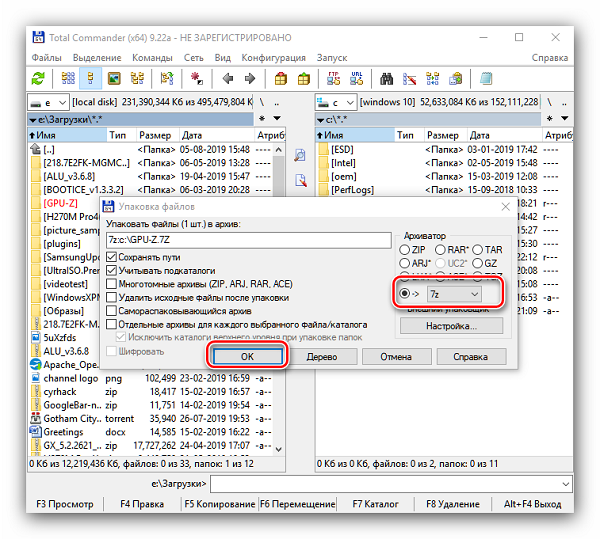
Imagine для просмотра изображений
Плагин используется для просмотра и редактирования разных изображений во многих известных форматах. Функциями такого важного дополнения являются:
- корректная работа с буфером обмена;
- возможность просмотра специальных анимированных GIF;
- конвертация изображения из одного доступного формата в какой-либо другой;
- проведение цифровой коррекции с возможностью сохранения полученных результатов;
- отправление изображения на компьютерный рабочий стол в виде обоев.
Справка! В этом дополнении возможна настройка и поддержка разных горячих клавиш, а также многие другие функции, что способствует его растущей популярности среди многочисленных пользователей.
Registry для Total Commander
Это популярный редактор системного реестра функционирует со всеми известными версиями операционной системы Windows. Функциями плагина являются:
- быстрый поиск файлов;
- удаление ненужных ключей и разделов системного реестра;
- переименование файлов и изменение значений;
- работа с удаленным реестром и возможность редактирования прав доступа;
- создание специальных ключей и полей.
С помощью этого важного дополнения выполняется полноценная работа с системным реестром персонального компьютера.
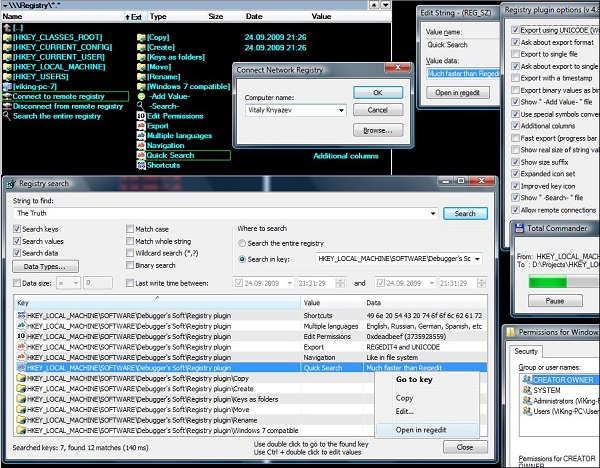
Back2Life
Плагин используется в программе Total Commander для восстановления удалённых файлов и в настоящее время функционирует с NTFS и CDFS на всех ОС Windows. При этом незарегистрированная версия имеет некоторые ограничения.
С помощью этого дополнения возможно быстрое и простое восстановление файлов из очищенной компьютерной корзины, пропавших при сбое обеспечения, внезапном произошедшем отключении электричества, а также при атаке вирусов или при форматировании диска на персональном компьютере. Утилитой поддерживается восстановление жёстких и сменных дисков, разных цифровых носителей.
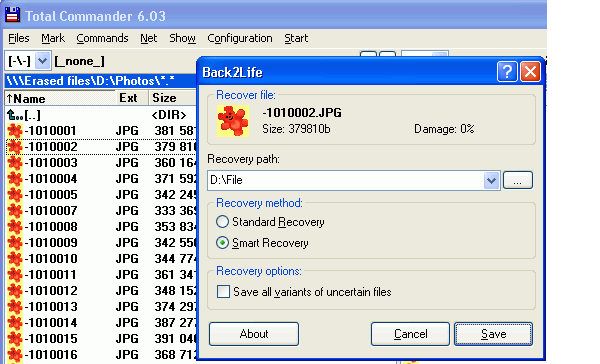
tcPhonebook
Плагин используется для отображения произвольной заданной структуры и позволяет выполнять манипуляции с контактами из созданной телефонной книги прямо в рабочей панели используемого менеджера под названием Total Commander.
В присутствующей записи содержится информация о каком-либо контактном лице, важные данные об осуществлении деятельности, личная информация и примечания. Также при этом выполняется поддержка пользовательских полей, используемых для хранения разных данных дополнительного характера.
Плагин поддерживает работу с разными файлами, в которых присутствует сразу несколько контактов, а также обладает вполне понятным пользовательским мультиязычным интерфейсом.
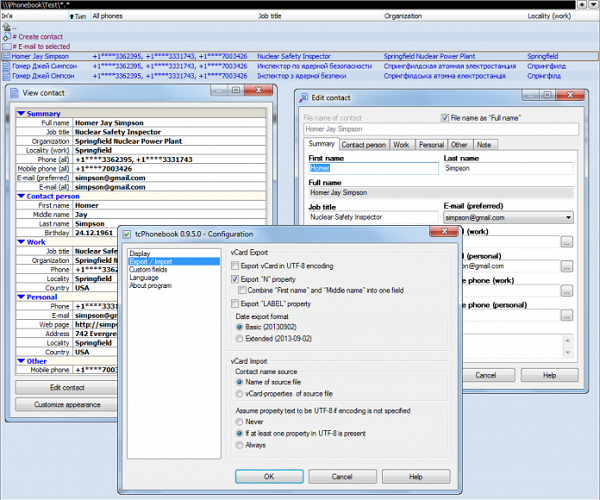
TCTorrent
Такой популярный плагин позволяет пользователям получать и быстро просматривать разную информацию из разнообразных торрент-файлов. Особенности дополнения:
- возможность получения необходимой информации;
- кэширование полученной информации;
- возможность настройки вида, к примеру, значков, шрифтов или выбранного цвета;
- проведение загрузки и отличное отображение значительных по размеру торрентов.
При выполнении перехода с версии дополнения 1.x на 2.x рекомендуется полное удаление старой версии, но при этом файл конфигурации может быть сохранён.
SWFView
В основном этот плагин используется для выполнения просмотра специальных файлов под названием SWF Flash. Основными особенностями этого дополнения являются:
- возможность установки так называемой «обводки» для самых разных режимов;
- возможность запуска в вышеуказанных режимах;
- отличный полноэкранный просмотр;
- обработка только одной Flash FS-команды «quit».
Важно! Если на персональном компьютере отсутствует проигрыватель Flash, и не слышно звука, то требуется установка Adobe Flash Player.
MATLAB MAT-file Viewer
В этом дополнении одновременно присутствует 3 плагина. Благодаря добавленной поддержке упаковщика для файла MAT возможна работа с доступными файлами MATLAB как с определенными архивами.
Утилита запускается с Total Commander через специальный архиваторный интерфейс. Дополнение позволяет выполнять просмотр специальных MAT-файлов, их удаление, добавление числовых данных из таких же текстовых файлов.
Universal Viewer
Этот доступный просмотрщик файлов практически аналогичен Тотал Коммандер Lister. В нем выполняется поддержка всех режимов необходимого просмотра Lister, то есть, текста, двоичного, 16-ричного.
Основные функции плагина:
- поддержка разных типов кодировок;
- поддержка пользовательских команд;
- показ необходимых номеров строк;
- показ разных непечатаемых символов;
- возможность предпросмотра печати.
Также у плагина присутствует современная библиотека с выполняемым поиском необходимых регулярных выражений и возможность просмотра EXIF, включая автообновление файла в процессе изменения.
Лучшие плагины для Total Commander
Одной из возможностей Total Commander является подключение плагинов. С их помощью пользователь может расширять стандартные возможности файлового менеджера добавляя необходимые функции. В этом материале наши эксперты рассказывают о типах плагинов и порядке их установки.
Поиск и загрузка
Модули расширений для Total Commander не надо искать в интернете. Разработчик предусмотрел в программе переход на свою страницу, где собирает их в разделы по функциональным типам.
Открываем файловый менеджер и щелкаем в верхнем меню по области «Конфигурация». В развернувшемся списке выбираем строку, отмеченную на скриншоте двойкой.
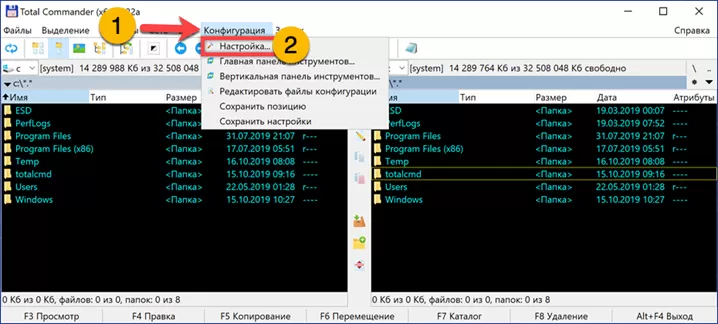
Попав в панель настроек, переключаемся в боковом меню на раздел «Плагины». Нажимаем кнопку «Скачать» для перехода на домашнюю страницу разработчика.
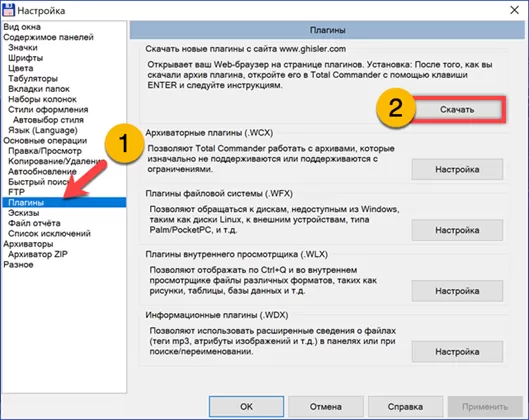
Сайт открывается сразу в разделе «Plugins». В первой группе собраны архиваторные расширения. Наименование группы «Packer extensions» подсвечено на снимке экрана зеленым маркером и обозначено единицей. В колонке «Name/Ver» указывается номер версии расширения, его название и дата его выпуска. У последних по времени модулей год выхода указан красным цветом.
Выбрав подходящий по параметрам плагин щелкаем мышкой по ссылке в колонке «Link», показанной на скриншоте цифрой «3». В последнем столбце таблицы приведены ссылки на сайты разработчиков.
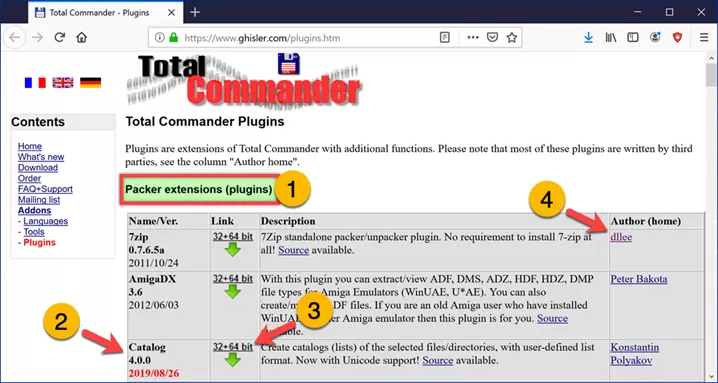
На домашней странице создателя TC Кристиана Гислера, в конце раздела Plugins, размещена ссылка на сайт totalcmd.net. Разработчики выкладывают на нем свежие версии существующих плагинов и бета-версии новых. В русскоязычном сегменте интернета с 2001 года работает сайт wincmd.ru. Автор не так активно занимается проектом, как раньше, но регулярно выкладывает свежие версии аддонов.
Установка и настройка
После загрузки на компьютер расширение нужно установить, а при необходимости настроить.
Используя Total Commander, заходим в директорию загрузок. Аддон, упакованный в архив ZIP показан на скриншоте стрелкой. Дважды щелкаем по нему мышкой запуская установку.
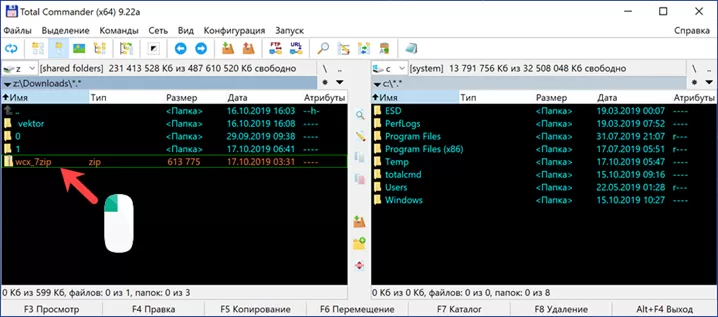
Программа сама распакует содержимое и обнаружив внутри файлы с расширениями WCX или WCX64 предложит установить архиваторный плагин. Во всплывающем окне даем согласие, нажимая «Да».
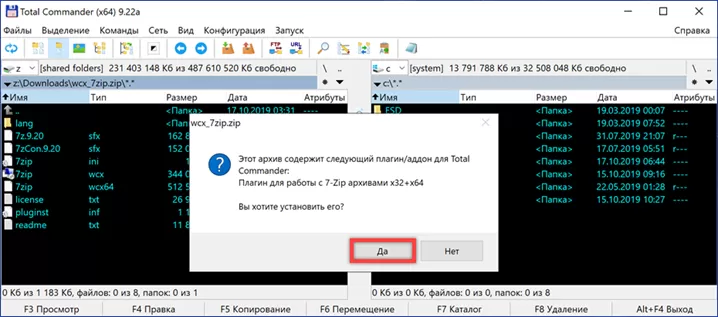
Total Commander выполняет процедуру инсталляция создав в основной директории программы дополнительную папку «plugins». Нажимаем «ОК» соглашаясь на установку с параметрами, заданными по умолчанию.
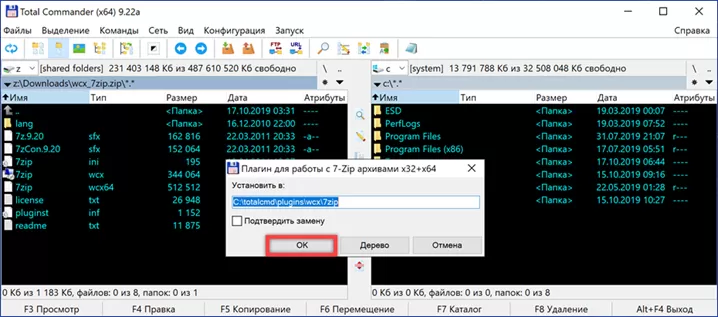
На завершающем этапе пользователю предлагается указать файловые ассоциации, определив с какими архивами будет работать новое расширение. В отмеченном стрелкой поле уже указан формат «7z». Ничего не меняя щелкаем по кнопке «ОК» завершая процедуру инсталляции.
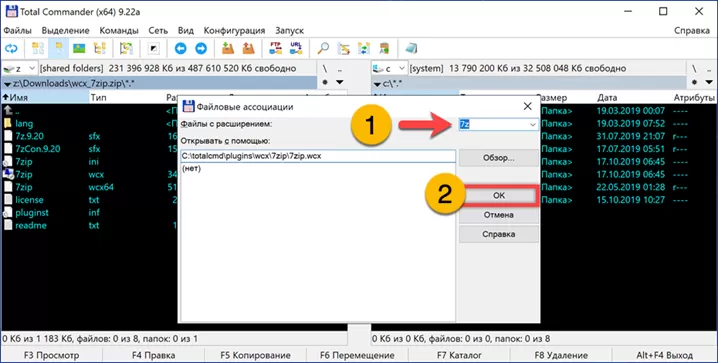
Выбранный в качестве примера аддон имеет в своем составе русский языковой пакет. Порядок его активации и выполнения других настроек расширения, если они предусмотрены разработчиком, описывается в файле «readme.txt» который располагается в директории инсталляции. Переключаемся в одной из панелей на папку «pluginswcx7zip». Во второй открываем хранилище языковых пакетов «pluginswcx7ziplang».
Выбираем файл «russian.lng» и копируем его в основную директорию расширения. Для выполнения этой операции можно нажать на центральной панели кнопку, указанную тройкой или воспользоваться функциональной клавишей F5.
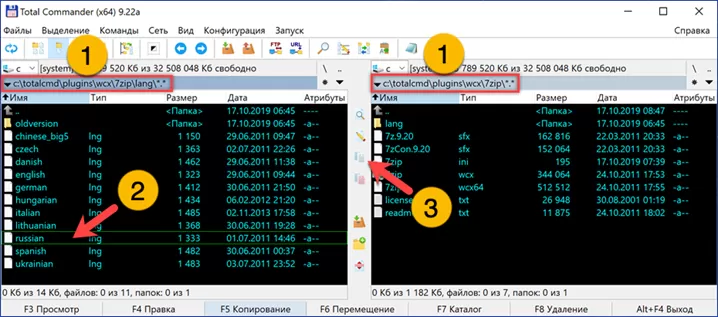
В диалоговом окне копирования, перед тем как щелкнуть «ОК» для подтверждения, изменяем имя файла с «russian.lng» на «7zip.lng».
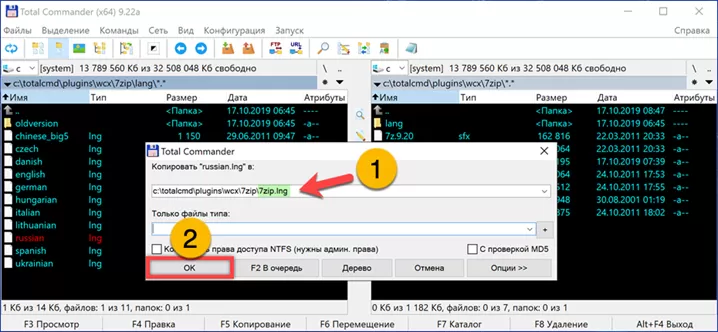
После того как файл языкового пакета помещен в директорию аддона кликаем в верхней панели кнопку «Упаковать», показанную на скриншоте цифрой «1». В открывшемся окне выбираем «7z» и нажимаем область «Настройка».
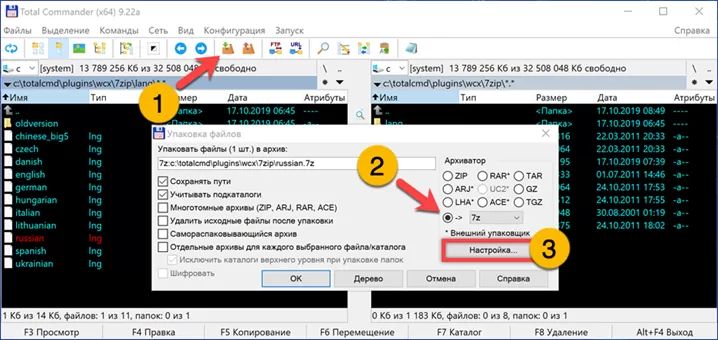
Задаем параметры сжатия в блоке, подсвеченном зеленым маркером. В дальнейшем указанные значения будут использоваться по умолчанию при создании новых архивов. При необходимости указываем параметры шифрования. Завершаем настройку аддона щелчком по кнопке «ОК».
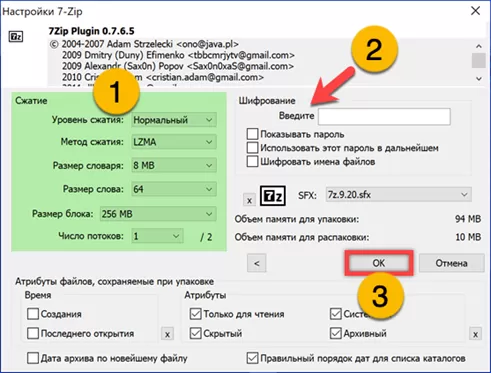
Типы расширений и примеры
Total Commander поддерживает четыре типа дополнений: архиваторные, контентные, плагины файловой системы и просмотрщика Lister. Первый наши эксперты подробно рассмотрели выше. Остальные ничем не отличаются в принципах установки, но имеют особенности работы.
File system extensions
По умолчанию Windows поддерживает только файловые системы разработанные Microsoft. Получить из нее доступ, например, к томам Linux без установки дополнительного ПО невозможно. Расширения файловой системы позволяют решить эту проблему, открывая пользователю возможность работать в Total Commander с другими ФС или сетевыми ресурсами.
Для примера возьмем Cloudplugin, расширение WFX для работы с «облачными» хранилищами. После его установки пользователю нужно войти в меню сетевого окружения. Запускается аддон клавишей F7, открывая меню настроек. С помощью выпадающего списка, отмеченного на снимке экрана двойкой, выбираем сервис «облачного» хранения данных. Цифрой «3» показано поле для ввода логина.
После его заполнения запускается браузер, установленный в системе по умолчанию и пользователь проходит процедуру аутентификации.
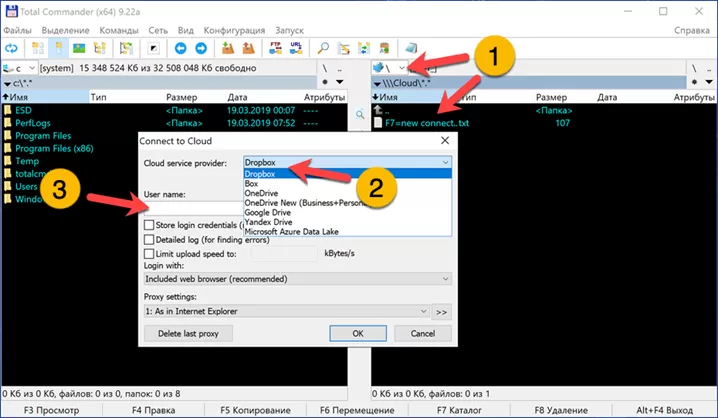
Подключение к «облаку» выполняется как к обычному FTP в локальной сети. В результате пользователь может полноценно работать с выбранным хранилищем загружая и скачивая из него файлы через Total Commander и обходясь без установки клиентского приложения.
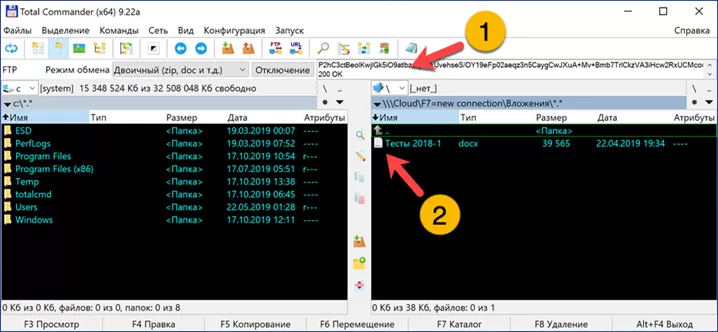
Lister extensions
Как видно из названия эта категория аддонов предназначена для расширения возможностей встроенного в файловый менеджер просмотрщика Lister.
Дополнение Imagine типа WLX поддерживает все часто используемые форматы графических файлов. Интегрируясь во встроенный просмотрщик оно работает в двух основных режимах. Быстрый просмотр открывает выбранное изображение в одной из панелей Total Commander по нажатию комбинации «Ctrl+Q».
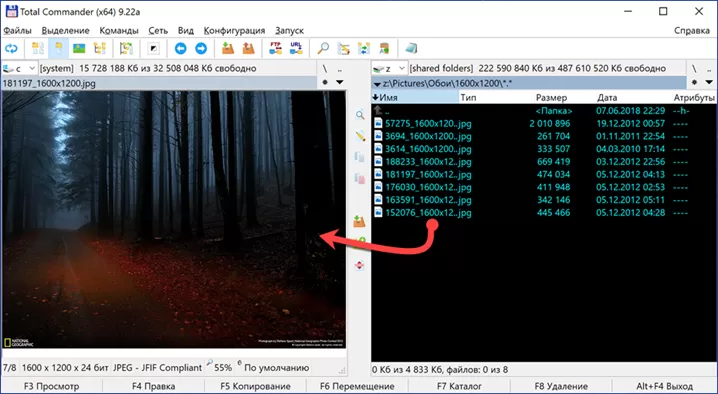
Функциональная клавиша F3 запускает просмотр в отдельном окне. Аддон поддерживает различные языки интерфейса, в число которых входит и русский. При необходимости с его помощью можно выполнять различные операции редактирования: менять цветовую палитру, обрезать или поворачивать фото.
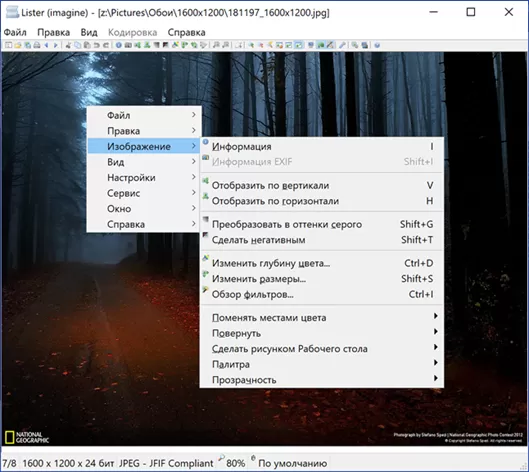
Content plugins
Контентные расширения типа WDX позволяют получать детальные сведения о файлах считывая информацию, содержащуюся в тегах или геометках.
Для настройки аддона открываем панель управления файловым менеджером. В боковом меню выделяем строку «Набор колонок». В основном поле можно создать новый или редактировать существующий вариант.
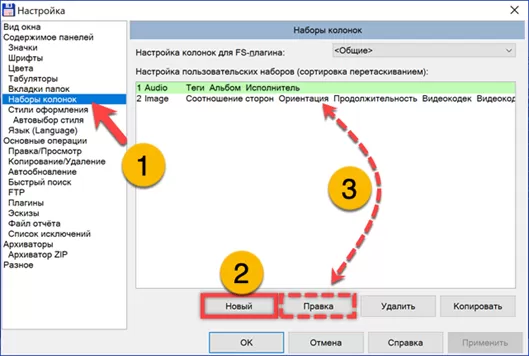
На следующем снимке экрана показано диалоговое меню подбора колонок с интересующей пользователя информацией о медиафайлах. Добавление нового столба осуществляется кнопкой, отмеченной цифрой «1». Стрелка указывает на символы «плюс» в конце каждой строки. С их помощью открывается редактор полей индивидуальный для каждого расширения.
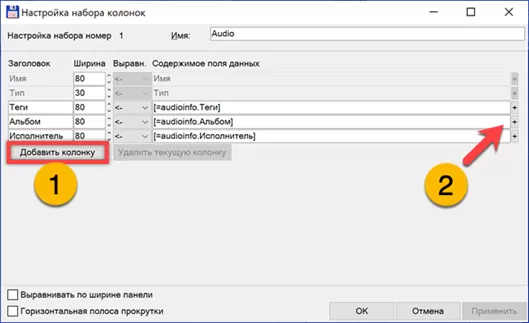
Для примера на скриншоте показан набор данных, который может считываться WDX-аддоном Audioinfo. В левом столбце отмечаем название плагина, а в правом выбираем строку которой хотим дополнить создаваемую подборку.
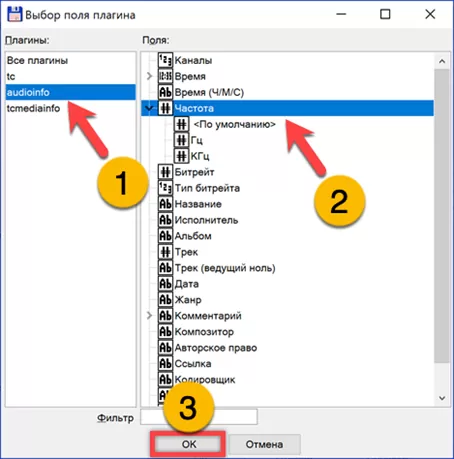
Для удобства чтения выводимой контекстными плагинами информации Total Commander лучше всего использовать в режиме горизонтального отображения панелей. Единицей на снимке экрана показан пример считывания информации о видеороликах. В верхней панели, отмеченной цифрой «2», приведена структура директории C:totalcmdplugins. Для каждого рассмотренного типа аддонов автоматически создается папка, совпадающая по названию с его расширением.
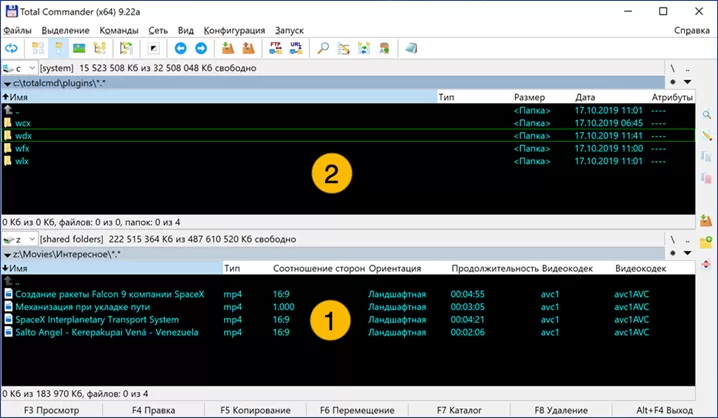
В заключение
Информация, собранная нашими экспертами предназначена для того, чтобы дать читателям общее представление о типах расширений Total Commander, порядке их установки и особенностях использования.
Источник: expertology.ru
Total Commander как установить плагин
Тотал Коммандер является мощнейшим файловым менеджером, для которого доступно выполнение многочисленных действий над файлами и папками. Но даже этот очень большой функционал имеется возможность расширить с помощью специальных плагинов как от разработчика программы, так и от сторонних энтузиастов.
Total Commander как установить плагин
Содержание: Total Commander как установить плагин
- Работа с расширениями для Total Commander
- Установка и удаление плагинов
- Подборка плагинов для Тотал Коммандер
Работа с расширениями для Total Commander
Как и аналогичные дополнения для других приложений, плагины для Total Commander, способны предоставить дополнительные возможности пользователям, но те, кому не нужны определенные функции, могут попросту не устанавливать бесполезные элементы, а оставить свой выбор только на действительно необходимых.
Установка и удаление плагинов
Для начала разберемся, какие виды плагинов существуют для Тотал Коммандер. Условно их можно разделить на четыре группы.
- Архиваторные плагины (с расширением WCX) – их основная задача заключается в создании или распаковке тех типов архивов, работа с которыми не поддерживается встроенным инструментарием Тотал Коммандер;
- Плагины файловой системы (расширение WFX) — обеспечивают доступ к дискам и файловым системам, недоступным через обычный режим Windows, например Linux, Palm/PocketPC и др.;
- Плагины внутреннего просмотрщика (расширение WLX) — позволяют производить просмотр с помощью встроенной программы Listen тех форматов файлов, которые по умолчанию просмотрщиком не поддерживаются;
- Информационные плагины (расширение WDX) — отвечают за возможность просмотра более подробной информации о различных файлах и элементах системы, чем это делают встроенные инструменты Тотал Коммандер.
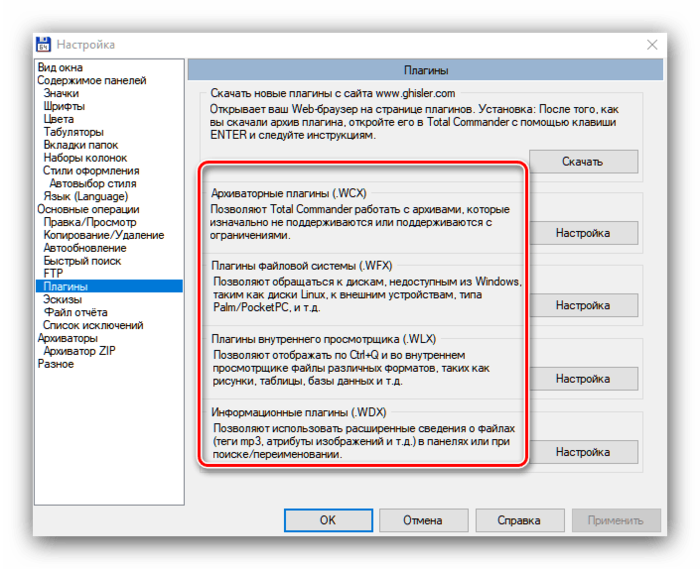
Установка плагинов
После того как мы разобрались, что представляют собой плагины, давайте выясним, как их установить в программу Total Commander.
1. Переходим в раздел «Конфигурация» верхнего горизонтального меню. Выбираем пункт «Настройка».
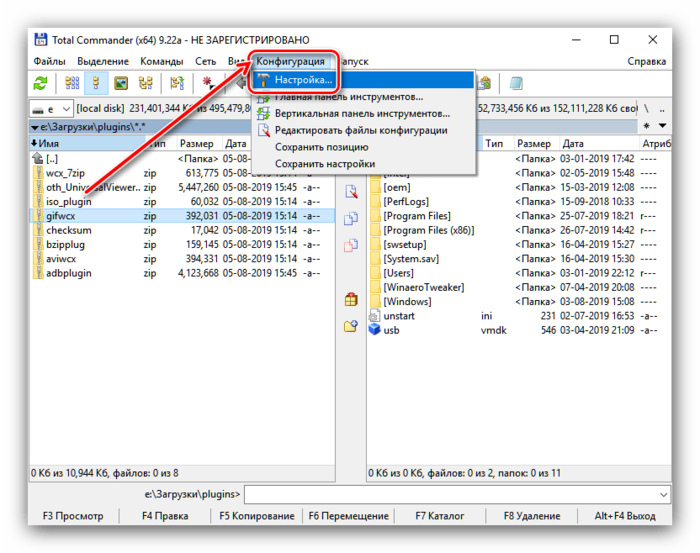
2. В появившемся окне переходим во вкладку «Плагины».
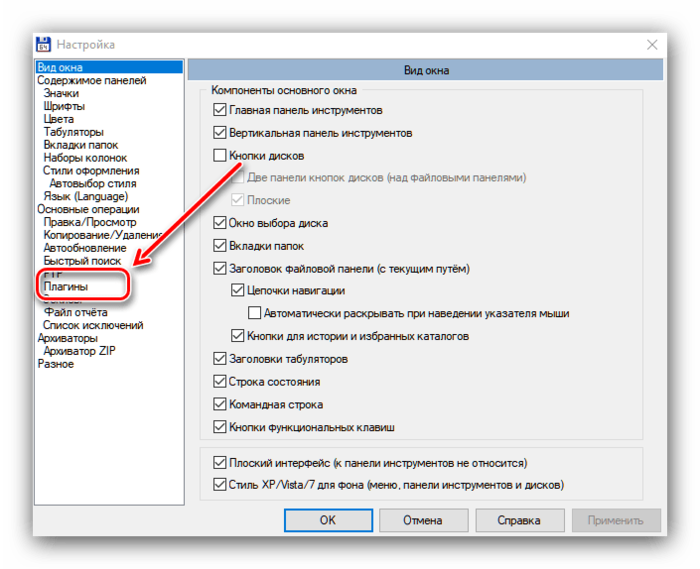
Перед нами открывается своеобразный центр управления плагинами. Для того чтобы скачать и установить необходимый компонент, жмем на кнопку «Скачать».
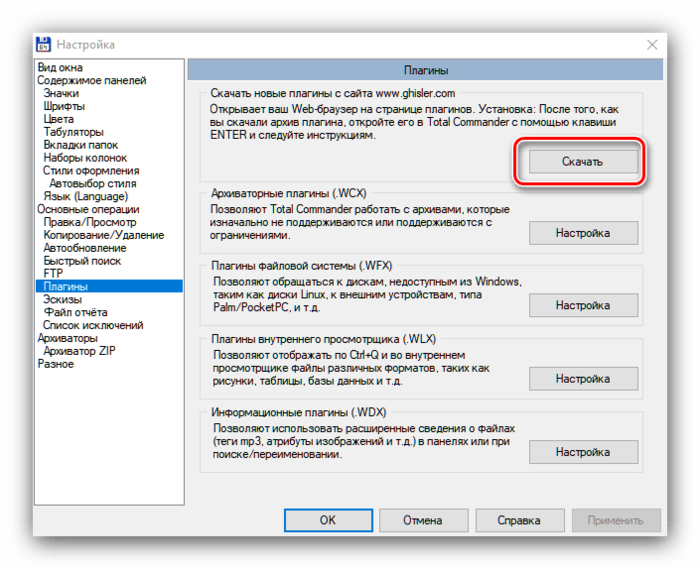
3. Откроется браузер, установленный по умолчанию, который переходит на официальном сайте Total Commander на страницу с доступными плагинами. Выбираем нужный нам и переходим по ссылке на него.
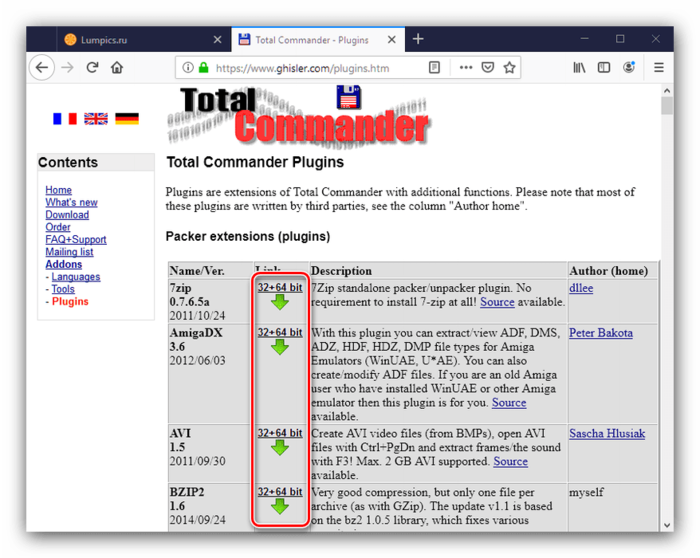
4. Начинается закачка установочного файла плагина, а по её завершении обязательно через Total Commander следует открыть директорию его расположения и инициировать установку нажатием клавиши Enter на клавиатуре или двойным нажатием на левую кнопку мыши.
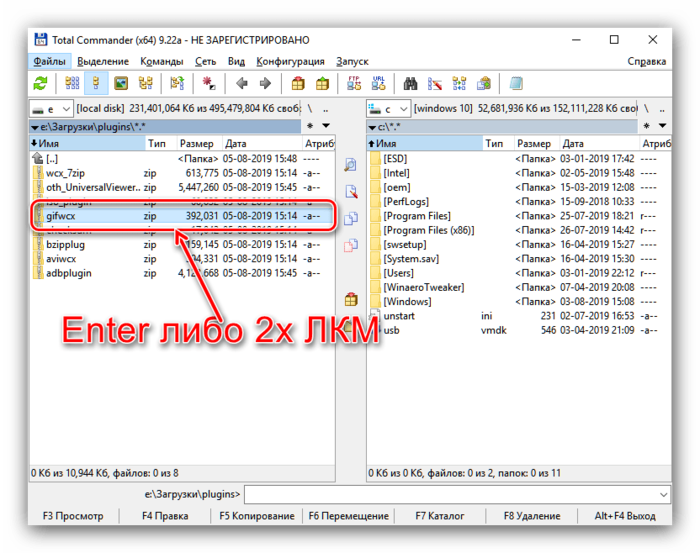
5. После этого появляется всплывающее окно, которое просит подтверждения того, что вы действительно желаете выполнить установку. Жмем «Да».
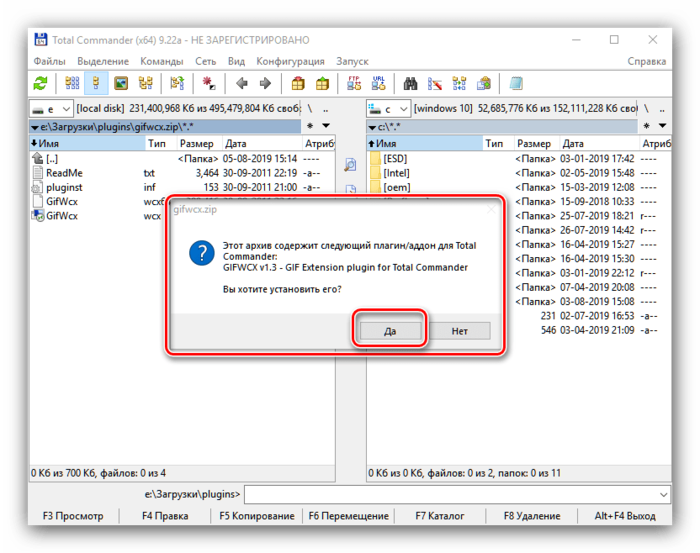
В следующем окне определяем, в какую директорию будет установлен плагин. Лучше всего данное значение оставлять по умолчанию. Опять жмем «Да».
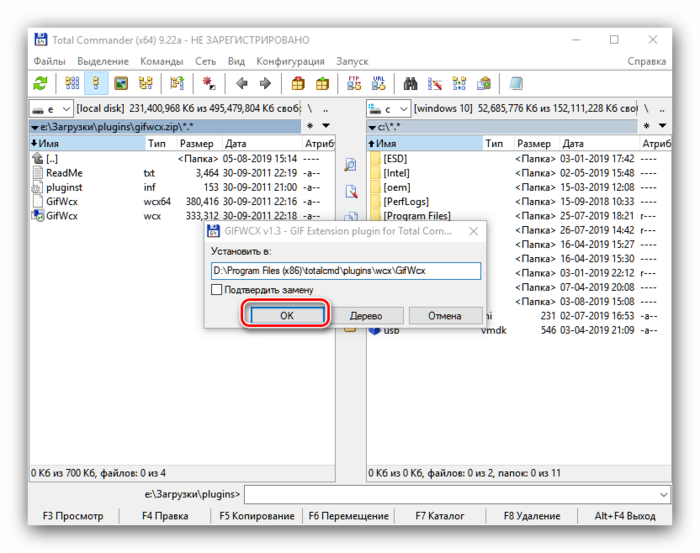
6. Затем можно определить, с какими расширениями файлов будет ассоциироваться наш плагин. Зачастую данное значение также выставляется самой программой по умолчанию, используем кнопку «OK».
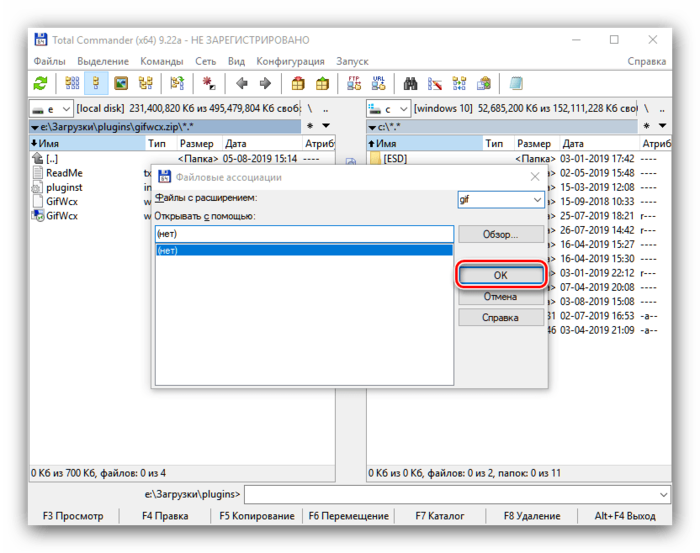
Таким образом, плагин будет установлен.
Удаление плагинов
Если вы ошибочно установили компонент или в предоставляемых им функциях более не нуждаетесь, закономерно его удалить, чтобы не оказывать лишнюю нагрузку на систему. Для каждого типа плагина есть собственный вариант удаления: у некоторых из них в настройках есть кнопка «Удалить», с помощью которой выполняется деактивация, тогда как для избавления от других нужно приложить намного больше усилий. Впрочем, существует универсальный вариант деинсталляции расширений.
1. Заходим в настройки того типа плагинов, один из которых требуется удалить. Выбираем из выпадающего списка ассоциированное с ним расширение.
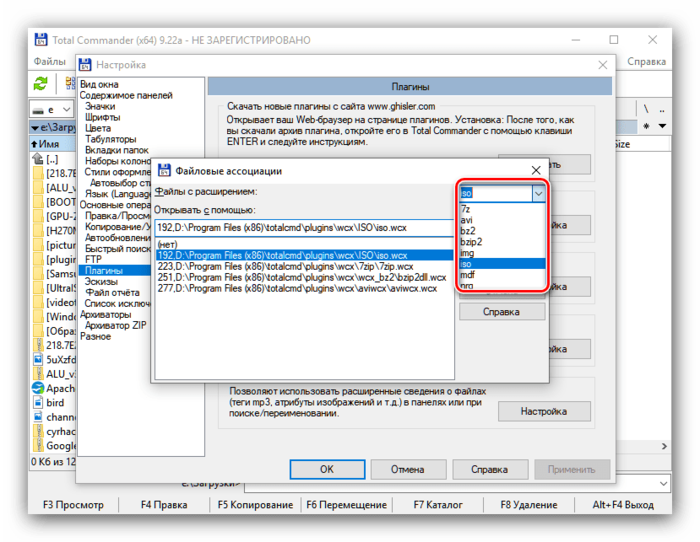
2. После этого становимся на графу «Нет». Как видим, значение ассоциации в верхней строчке поменялось. Жмем на кнопку «OK» — при следующем заходе в настройки данной ассоциации уже не будет.
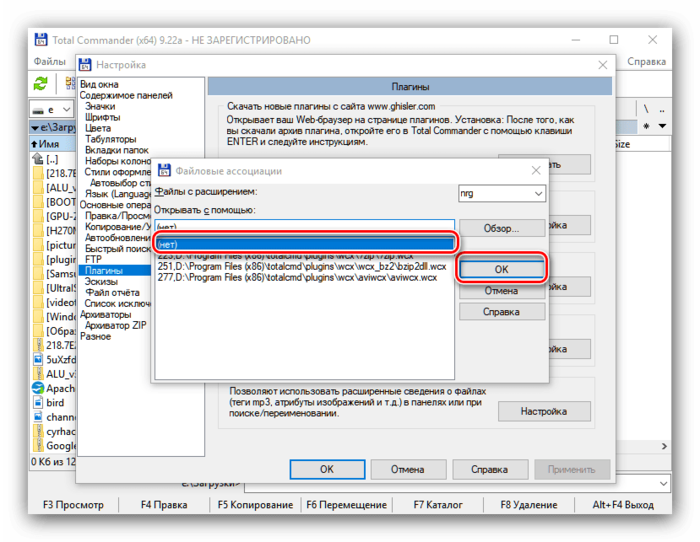
Если для этого плагина существует несколько ассоциативных файлов, вышеуказанную операцию следует провести с каждым из них.
3. После этого следует самостоятельно удалить папку с программными компонентами. Таковые располагаются в корневом каталоге программы Тотал Коммандер. Заходим в него и удаляем в соответствующем расположении папку с тем плагином, от записей которого до этого очищали раздел ассоциаций.
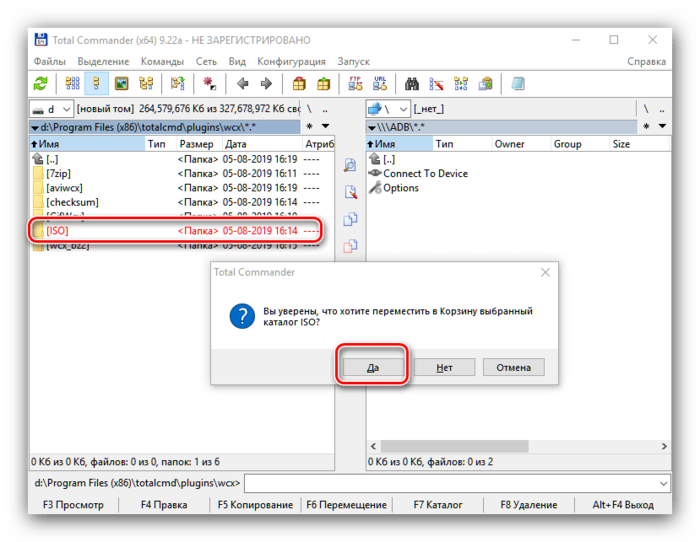
Как видим, в удалении и установке плагинов нет ничего сложного.
Подборка плагинов для Тотал Коммандер
За всё время существования этого файлового менеджера для него было выпущено множество дополнений. Рассмотрим самые интересные и полезные из них.
7-Zip
Известный свободный архиватор достаточно давно существует в виде плагина для ТК. По сути, это тот самый 7-Зип, в котором вместо собственной графической надстройки используется интерфейс рассматриваемого файлового менеджера. Следовательно, плагин обладает точно тем же функционалом, что и standalone-приложение.
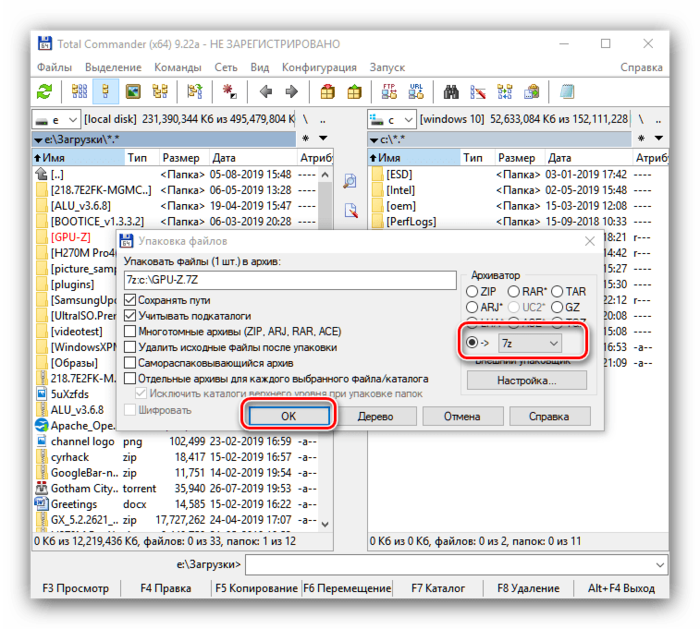
AVI
Одним из самых популярных форматов цифрового видео был и остаётся AVI. Мало кто знает, что такие файлы представляют собой контейнеры, в которых содержится также дополнительная информация вроде метаданных и раскадровки ролика. Для просмотра записанных в этом контейнере данных и предназначен рассматриваемый плагин.
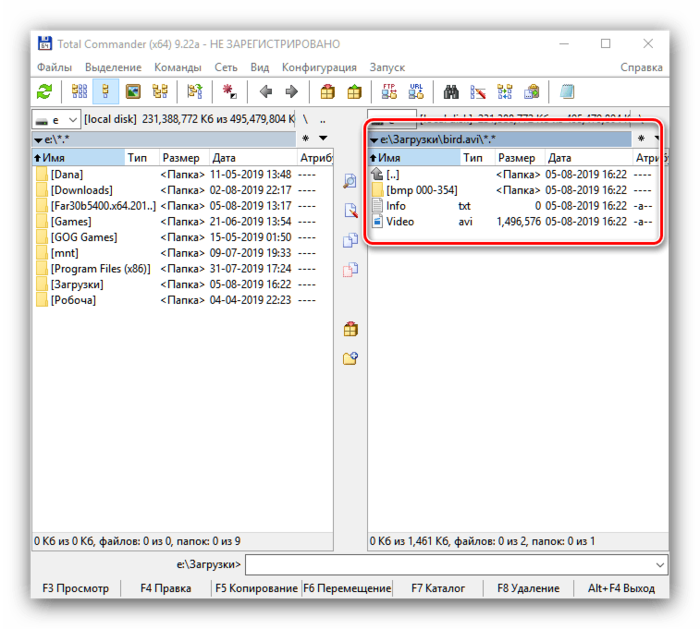
Checksum
Одним из важнейших параметров цифрового файла является его целостность: если она нарушена, документ в большинстве случаев оказывается испорчен. Для проверки целостности используется контрольная сумма – заголовок, состоящий из начальных значений отдельных байтов файла, уникальных только для него. Обычно для работы с контрольными суммами требуется отдельное решение, но в TC данная процедура реализована посредством отдельного плагина под названием Checksum.
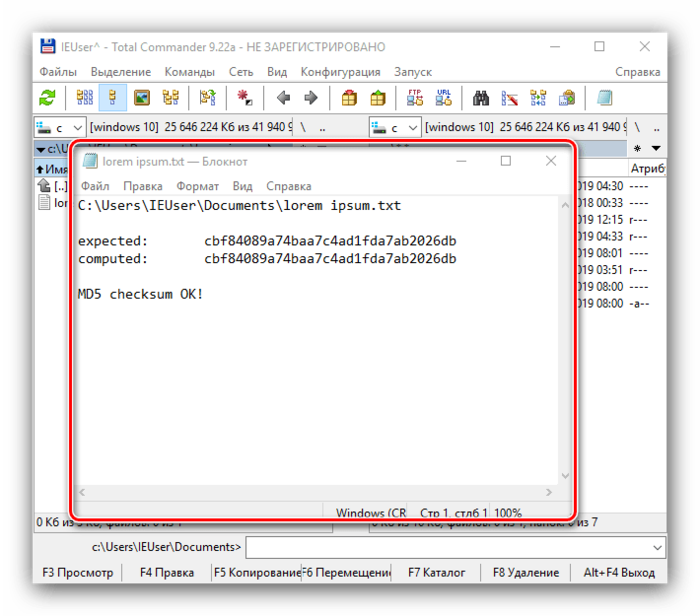
GIF
Графический формат GIF печально известен низкой совместимостью с ОС семейства Windows – встроенные в систему средства чаще всего просто не умеют с ним работать. Пользователям Тотал Команндер исправить положение поможет специальный плагин, который способен не только открывать «гифки», но и запаковывать в этот контейнер любую графическую информацию.
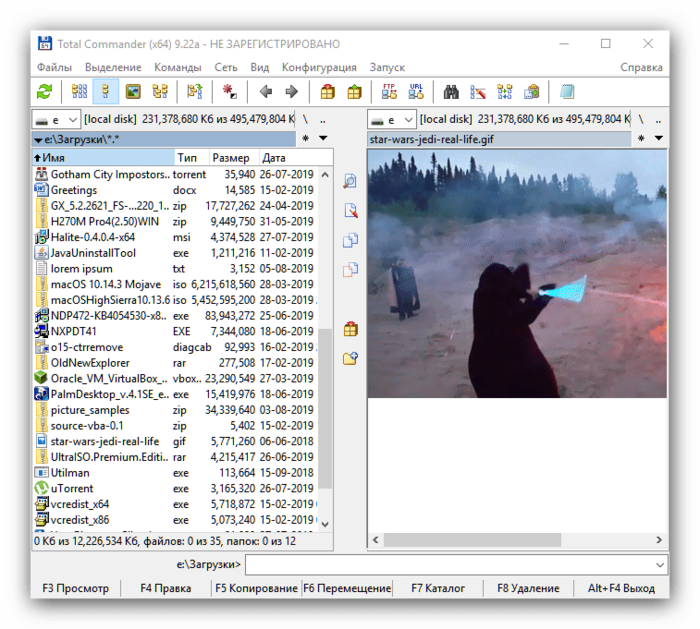
ISO
Работа с образами дисков в Windows часто представляет собой нетривиальную задачу. Ситуация улучшилась с появлением средства для работы с ними в десятой версии ОС от Microsoft, но пользователи более старых вариантов по-прежнему испытывают проблемы. К счастью, в Тотал Коммандер есть расширение, которое позволяет просматривать содержимое образов в форматах ISO, NRG, IMG или совершать с ними разные файловые операции, а также создавать такие документы.
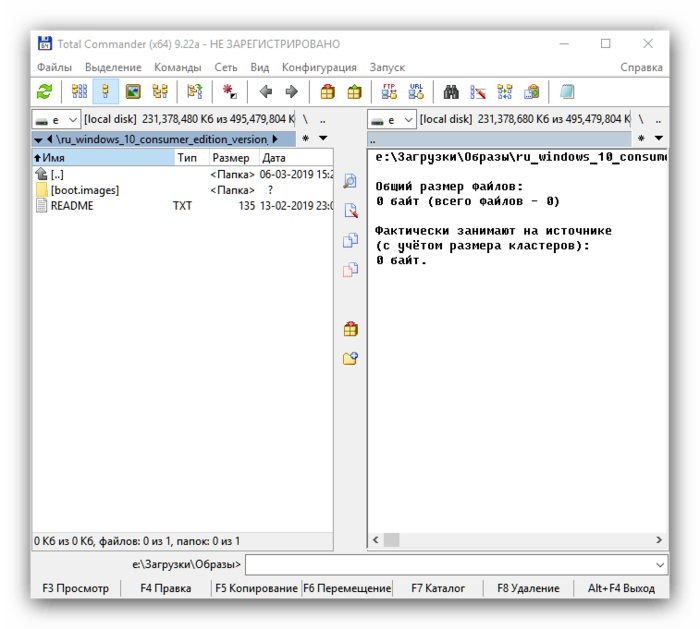
Android ADB
Продвинутые пользователи устройств на базе Android так или иначе слышали об интерфейсе ADB, позволяющий совершать с файловой системой девайса разнообразные операции, недоступные обычными методами. Для работы с Android Debug Bridge существуют отдельные решения в виде полноценного средства или утилиты, однако без них можно обойтись, если использовать Тотал Коммандер и дополнительный функционал работы с интерфейсом АДБ, который в нем реализован посредством плагина. Он разработан сторонним энтузиастом, поэтому загрузить с ресурса файлового менеджера не получится — воспользуйтесь приведённой ниже ссылкой.
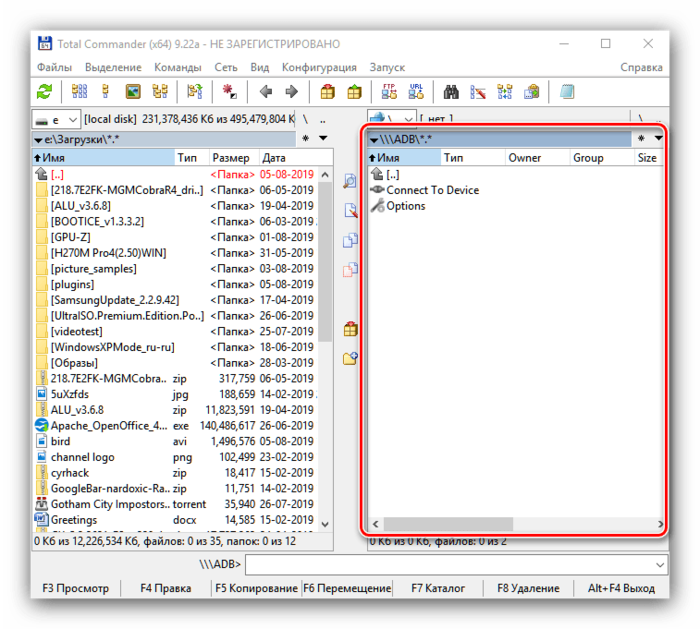
Universal Viewer
Total Commander в состоянии «из коробки» умеет работать со множеством типов файлов, однако в подавляющем большинстве функционал просмотра и редактирования довольно ограничен. Обойти эти ограничения можно с помощью специального расширения, которое называется Universal Viewer. Этот плагин облегчает просмотр двоичных файлов, автоматически выбирая подходящую кодировку, предоставляя возможность распечатывания документов, просмотра веб-страниц без браузера и многое другое. Технически представляет собой полноценное приложение, разработанное независимой командой.
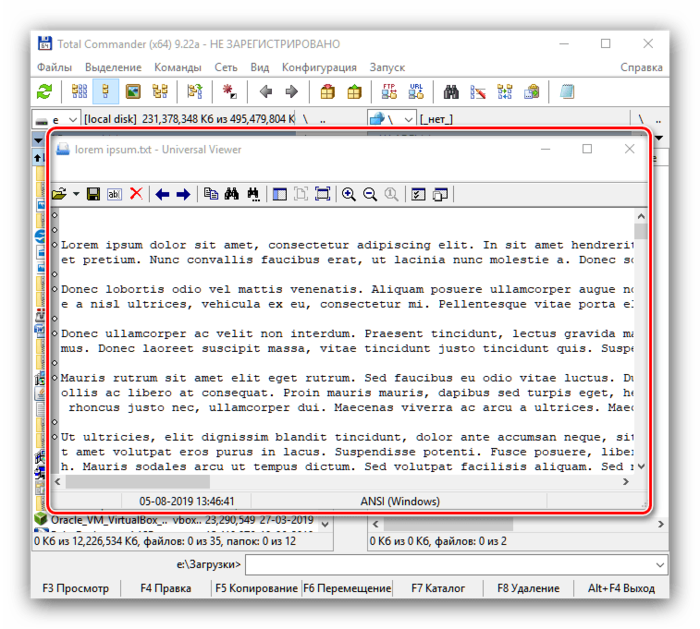
Как видим, обилие плагинов, предназначенных для программы Total Commander, чрезвычайно разнообразно, и при работе с каждым из них требуется особенный подход.
Источник: upgrade-android.ru